ArcGIS利用点提取栅格像元值
ArcGIS利用点提取栅格像元值说课讲解

A r c G I S利用点提取栅
格像元值
现在有一个DEM和一个shape点文件,名称分别为“DEM”和“POINT”。
将两者叠加后每个点会落在栅格数据的某个像元中,分文介绍如何将每个点所在的栅格像元值赋予其上的点。
将两个文件加载到ArcGIS的TOC窗口中,打开Toolbox,依此找到Spatial Analyst Tools—>Extraction—>Extract Value to Points,如图1所示。
图1 Extract Value to Points在ArcToolbox中的位置
双击打开Extract Value to Points,按照图2进行设置。
图2 Extract Value by Points对话框设置
设置完成后点击OK进行计算,待计算结束后,提取出栅格像元值的点文件会自动添加到当前的TOC窗口中。
打开属性表可以看到多了一列名为“RASTERVALU”的字段,该字段中存储的就是每个矢量点对应的栅格数据的像元值,在这里即为高程值。
如图3所示。
图3 提取后的栅格像元值。
ArcGIS空间分析工具
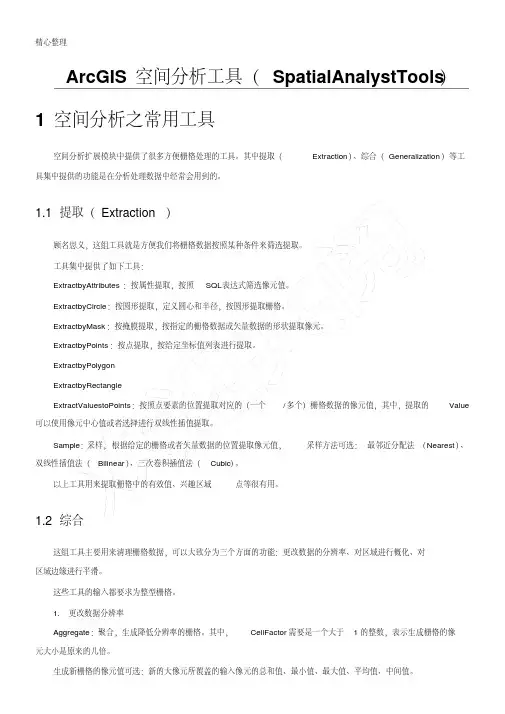
ArcGIS空间分析工具(SpatialAnalystTools)1空间分析之常用工具空间分析扩展模块中提供了很多方便栅格处理的工具。
其中提取(Extraction)、综合(Generalization)等工具集中提供的功能是在分析处理数据中经常会用到的。
1.1提取(Extraction)顾名思义,这组工具就是方便我们将栅格数据按照某种条件来筛选提取。
工具集中提供了如下工具:ExtractbyAttributes:按属性提取,按照SQL表达式筛选像元值。
ExtractbyCircle:按圆形提取,定义圆心和半径,按圆形提取栅格。
ExtractbyMask:按掩膜提取,按指定的栅格数据或矢量数据的形状提取像元。
ExtractbyPoints:按点提取,按给定坐标值列表进行提取。
ExtractbyPolygonExtractbyRectangleExtractValuestoPoints:按照点要素的位置提取对应的(一个/多个)栅格数据的像元值,其中,提取的Value 可以使用像元中心值或者选择进行双线性插值提取。
Sample:采样,根据给定的栅格或者矢量数据的位置提取像元值,采样方法可选:最邻近分配法(Nearest)、双线性插值法(Bilinear)、三次卷积插值法(Cubic)。
以上工具用来提取栅格中的有效值、兴趣区域点等很有用。
1.2综合这组工具主要用来清理栅格数据,可以大致分为三个方面的功能:更改数据的分辨率、对区域进行概化、对区域边缘进行平滑。
这些工具的输入都要求为整型栅格。
1.更改数据分辨率Aggregate:聚合,生成降低分辨率的栅格。
其中,CellFactor需要是一个大于1的整数,表示生成栅格的像元大小是原来的几倍。
生成新栅格的像元值可选:新的大像元所覆盖的输入像元的总和值、最小值、最大值、平均值、中间值。
2.对区域进行概化Expand:扩展,按指定的像元数目扩展指定的栅格区域。
ARCGIS提取栅格影像边界
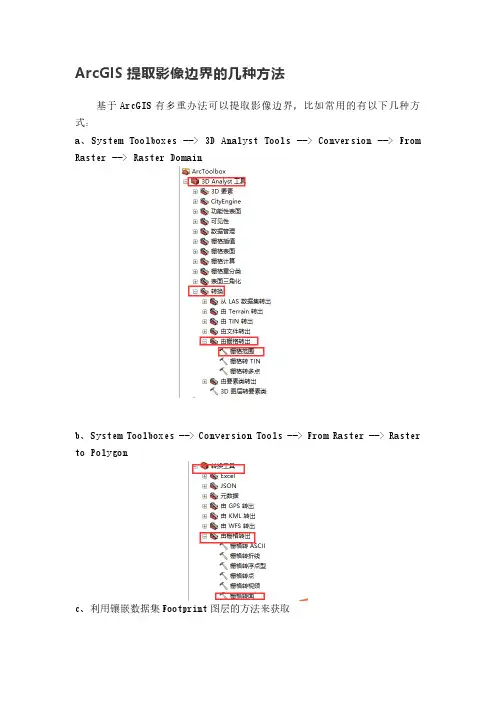
ArcGIS提取影像边界的几种方法
基于ArcGIS有多重办法可以提取影像边界,比如常用的有以下几种方式:
a、System Toolboxes --> 3D Analyst Tools --> Conversion --> From Raster --> Raster Domain
b、System Toolboxes --> Conversion Tools --> From Raster --> Raster to Polygon
c、利用镶嵌数据集Footprint图层的方法来获取
其中每一种具体方法都有其优劣,a、b方法平时用的比较多,奈何这
次却不凑效,效率特别低,猜测是影像文件过大的原因。
c方法平时用得少,
这里记录一下。
step 1:新建文件型地理数据库test.gdb
step 2:在test.gdb中创建镶嵌数据集Mosaic Dataset
step 3:向镶嵌数据集中添加栅格影像
step 4:System Toolboxes --> Data Management Tools --> Raster --> Mosaic Dataset --> Build Footprints
step 5:在Footprint上右键,Data --> Export Data...导出即可
注:构建边界也是一样一样的。
ArcGIS教程:提取栅格像元几种方式
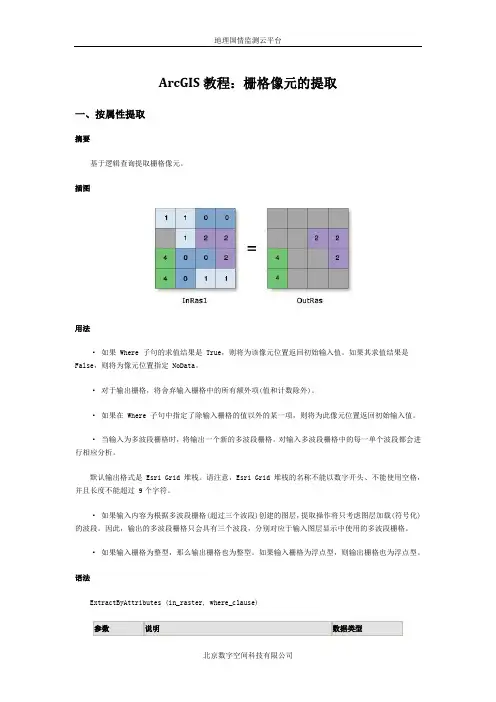
ArcGIS教程:栅格像元的提取一、按属性提取摘要基于逻辑查询提取栅格像元。
插图用法· 如果 Where 子句的求值结果是 True,则将为该像元位置返回初始输入值。
如果其求值结果是False,则将为像元位置指定 NoData。
· 对于输出栅格,将舍弃输入栅格中的所有额外项(值和计数除外)。
· 如果在 Where 子句中指定了除输入栅格的值以外的某一项,则将为此像元位置返回初始输入值。
· 当输入为多波段栅格时,将输出一个新的多波段栅格。
对输入多波段栅格中的每一单个波段都会进行相应分析。
默认输出格式是 Esri Grid 堆栈。
请注意,Esri Grid 堆栈的名称不能以数字开头、不能使用空格,并且长度不能超过 9个字符。
· 如果输入内容为根据多波段栅格(超过三个波段)创建的图层,提取操作将只考虑图层加载(符号化)的波段。
因此,输出的多波段栅格只会具有三个波段,分别对应于输入图层显示中使用的多波段栅格。
· 如果输入栅格为整型,那么输出栅格也为整型。
如果输入栅格为浮点型,则输出栅格也为浮点型。
语法ExtractByAttributes (in_raster, where_clause)返回值代码实例按属性提取 (ExtractByAttributes) 示例 1(Python 窗口)本示例将基于逻辑查询从栅格中提取像元,其中高程大于 1,000 米。
import arcpyfrom arcpy import envfrom arcpy.sa import *env.workspace = "C:/sapyexamples/data"attExtract = ExtractByAttributes("elevation", "VALUE > 1000") attExtract.save("c:/sapyexamples/output/attextract")按属性提取 (ExtractByAttributes) 示例 2(独立脚本)本示例将基于逻辑查询从栅格中提取像元,其中高程大于 1,000 米。
Arcgis栅格处理操作讲解

栅格数据处理的重要性
01
栅格数据处理在地理信息分析中 具有重要作用,可以对地理环境 进行定量描述、空间分析和模拟 预测。
02
栅格数据处理能够提供更精确、 更直观的地理信息表达方式,有 助于提高地理信息的应用价值和 决策支持能力。
多源数据融合
将不同来源、不同类型的数据进行融 合,提高栅格处理的精度和可靠性。
未来发展方向与挑战
• 云端计算:利用云计算技术,实现栅格数据的分 布式处理和高效计算。
未来发展方向与挑战
数据安全与隐私保护
随着栅格处理技术的发展,数据安全和隐私保护问题日益突出, 需要采取有效的措施加以解决。
技术标准与规范
04
单击“确定”开始转换 过程。
03
ArcGIS栅格处理操作进阶
栅格重采样
总结词
栅格重采样是ArcGIS栅格处理中的一项重要操作,用于改变栅格数据的分辨率或比例尺。
详细描述
栅格重采样通过内插方法将高分辨率或大比例尺的栅格数据转换为低分辨率或小比例尺的栅格数据。常见的重采 样方法包括最近邻插值、双线性插值和三次卷积插值等。重采样后,可以得到更精细或更粗糙的栅格数据,以满 足不同分析需求。
arcgis栅格处理操作讲解
• 引言 • ArcGIS栅格处理操作基础 • ArcGIS栅格处理操作进阶 • ArcGIS栅格处理操作实例 • 总结与展望
01
引言
ArcGIS栅格处理简介
栅格数据处理是地理信息系统(GIS)中的重要组成部分,主要 用于处理和操作以像素为基本单元的地理数据。ArcGIS是一款 广泛使用的地理信息系统软件,提供了丰富的栅格处理工具和 功能。
ArcGIS利用点提取栅格像元值
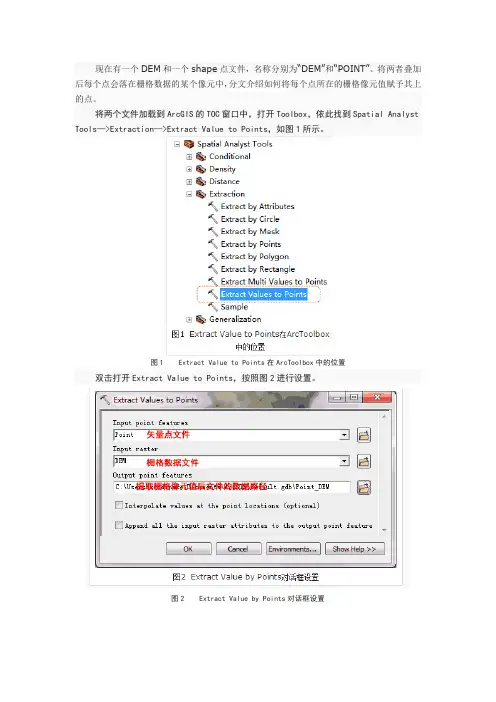
现在有一个DEM和一个shape点文件,名称分别为“DEM”和“POINT”。
将两者叠加后每个点会落在栅格数据的某个像元中,分文介绍如何将每个点所在的栅格像元值赋予其上的点。
将两个文件加载到ArcGIS的TOC窗口中,打开Toolbox,依此找到Spatial Analyst Tools—>Extraction—>Extract Value to Points,如图1所示。
图1 Extract Value to Points在ArcToolbox中的位置
双击打开Extract Value to Points,按照图2进行设置。
图2 Extract Value by Points对话框设置
设置完成后点击OK进行计算,待计算结束后,提取出栅格像元值的点文件会自动添加到当前的TOC窗口中。
打开属性表可以看到多了一列名为“RASTERVALU”的字段,该字段中存储的就是每个矢量点对应的栅格数据的像元值,在这里即为高程值。
如图3所示。
图3 提取后的栅格像元值
(资料素材和资料部分来自网络,供参考。
可复制、编制,期待你的好评与关注)。
arcgis pro栅格按掩膜提取
arcgis pro栅格按掩膜提取一、前言ArcGIS Pro是ESRI公司推出的一款全新的桌面GIS软件,是ArcGIS 平台的最新版本。
它具有高度集成和高效性能的特点,可以帮助用户更轻松地完成空间分析、数据管理和地图制作等任务。
在ArcGIS Pro中,栅格按掩膜提取是一种非常常见的操作,可以用来提取栅格数据中指定区域内的像元值。
本文将详细介绍如何使用ArcGIS Pro进行栅格按掩膜提取。
二、什么是栅格按掩膜提取栅格按掩膜提取(Extract by Mask)是一种基于矢量数据对栅格数据进行裁剪操作的方法。
它可以通过一个或多个矢量面要素来定义一个区域,然后将该区域内的栅格像元值提取出来生成一个新的栅格数据集。
三、如何进行栅格按掩膜提取1.准备工作在进行栅格按掩膜提取之前,需要先准备好以下两个要素:(1)矢量面要素:用于定义需要提取的区域。
(2)待处理的栅格数据:需要从中提取指定区域内的像元值。
2.执行操作接下来,我们将详细介绍如何使用ArcGIS Pro进行栅格按掩膜提取。
(1)打开ArcGIS Pro软件,选择“Catalog”选项卡,在“Project”面板中找到需要进行栅格按掩膜提取的栅格数据集。
(2)右键单击该数据集,选择“Data > Export Raster”命令,在弹出的对话框中设置输出路径和文件名,并勾选“Use Input Features for Clipping Geometry”选项。
(3)点击“OK”按钮,等待处理完成后会生成一个新的栅格数据集,其中只包含指定区域内的像元值。
四、注意事项在进行栅格按掩膜提取时,需要注意以下几点:(1)矢量面要素必须与待处理的栅格数据在同一坐标系下。
(2)矢量面要素不能重叠或相交,否则会导致裁剪结果不准确。
(3)如果需要同时裁剪多个栅格数据集,则需要先将它们合并成一个Mosaic Dataset再进行操作。
五、总结本文介绍了如何使用ArcGIS Pro进行栅格按掩膜提取,并给出了详细的操作步骤和注意事项。
arcgis统计栅格的非空像元数-概述说明以及解释
arcgis统计栅格的非空像元数-概述说明以及解释1.引言1.1 概述:在地理信息系统领域,栅格数据是非常常见和重要的数据形式之一。
栅格数据是由多个像元(即像素)组成的网格状数据集,每个像元代表地表上的一个小区域。
在ArcGIS软件中,栅格数据能够提供丰富的信息,并且可以进行多种分析和处理操作。
本文将重点讨论ArcGIS中统计栅格数据的非空像元数,即在一个栅格数据集中,有多少个像元是具有有效值的。
统计栅格的非空像元数对于分析地理现象和进行空间数据处理非常重要。
本文将介绍相关的方法和步骤,并结合实际应用和案例分析进行说明,希望能为读者提供有益的信息和指导。
1.2文章结构1.2 文章结构本文主要分为三个部分,即引言、正文和结论。
在引言部分,将首先对ArcGIS统计栅格的非空像元数进行概述,然后介绍文章的结构和目的。
在正文部分,将详细探讨ArcGIS统计栅格的重要性、方法与步骤以及实际应用与案例分析。
最后,在结论部分,将对整篇文章进行总结与回顾,展望未来研究方向,并得出结论。
通过这些部分的分析和探讨,读者将对ArcGIS统计栅格的非空像元数有更深入的理解和认识。
1.3 目的本文的目的是探讨如何利用ArcGIS软件来统计栅格数据中的非空像元数,并通过实际案例分析展示其应用价值。
通过对ArcGIS统计栅格的非空像元数的方法和步骤进行详细介绍,帮助读者了解如何有效地进行栅格数据的分析和处理。
同时,通过总结回顾和展望未来研究方向,为相关领域的研究提供一定的参考和借鉴。
通过本文的学习,读者可以更好地理解和应用ArcGIS统计栅格数据的方法,提高数据分析的效率和准确性。
2.正文2.1 ArcGIS统计栅格的重要性在地理信息系统(GIS)领域中,栅格数据是一种重要的数据类型,它由像元(pixel)组成,每个像元表示一个具体的空间位置和属性信息。
ArcGIS作为一种常用的GIS软件平台,提供了丰富的功能和工具来处理和分析栅格数据。
ArcGIS空间分析工具
ArcGIS空间分析工具(SpatialAnalystTools)1空间分析之常用工具空间分析扩展模块中提供了很多方便栅格处理的工具。
其中提取(Extraction)、综合(Generalization)等工具集中提供的功能是在分析处理数据中经常会用到的。
1.1ValueNearest)、1.2这组工具主要用来清理栅格数据,可以大致分为三个方面的功能:更改数据的分辨率、对区域进行概化、对区域边缘进行平滑。
这些工具的输入都要求为整型栅格。
1.更改数据分辨率Aggregate:聚合,生成降低分辨率的栅格。
其中,CellFactor需要是一个大于1的整数,表示生成栅格的像元大小是原来的几倍。
生成新栅格的像元值可选:新的大像元所覆盖的输入像元的总和值、最小值、最大值、平均值、中间值。
2.对区域进行概化Expand:扩展,按指定的像元数目扩展指定的栅格区域。
Shrink:收缩,按指定的像元数目收缩所选区域,方法是用邻域中出现最频繁的像元值替换该区域的值。
Nibble:用最邻近点的值来替换掩膜范围内的栅格像元的值。
Thin:细化,通过减少表示要素宽度的像元数来对栅格化的线状对象进行细化。
RegionGroup:区域合并,记录输出中每个像元所属的连接区域的标识。
每个区域都将被分配给唯一编号。
3.对区域边缘进行平滑,2最大像元的大小;否则,将取决于栅格分析环境设置。
此工具计算每个图层的基本统计测量值(最小值、最大值、平均值和标准差),如果勾选协方差和相关矩阵,还可以得到这两个值。
2.2创建特征(CreateSignatures)创建由输入样本数据和一组栅格波段定义的类和ASCII特征文件。
该工具可创建将用作其他多元分析工具的输入参数的文件。
该文件由两部分组成:1)所有类的常规信息,例如图层数、输入栅格名称和类别数。
2)每个类别的特征文件,由样本数、平均值和协方差矩阵组成。
2.3编辑特征(EditSignatures)通过合并、重新编号和删除类特征来编辑和更新特征文件。
基于ArcGIS的矢量数据单元提取栅格值的方法实现
1 前言 地理信息系统的核心部分是数据,矢量和栅格是 2 种
基本的数据结构形式。矢量数据结构是利用欧几里得几 何学中的点、线、面及其组合体来表示地理实体空间分布 的一种数据组织方式[1]。矢量数据对象的空间特征可以 和属性特征一起存储,根据属性特征的不同,不同对象可 以用不同符号来表示,如图 1 所示。栅格数据是指将空间 分割成有规则的网格,在各个网格上给出相应的值来表 示空间实体的一种数据组织形式[2]。这里的每个网格是 一个像元,每个像元有一个值,记录了不同的属性,如图 2 所示。
25 万土地覆被数据为例[J].2010,12(3):385.
[10]苏程,周祖煜,倪广翼,等.基于像元有向边的栅格数据扫描线矢
量化方法[J].计算机辅助设计与图形学学报,2011,23(7):1139-
1147.
(责编:张宏民)
(上接 121 页) 藏期结束时,减压处理的枣果 VC含量仅下 降为 344.94mg/100g·FW。说明减压贮藏可以保持大铃铛 枣的 VC含量,对提高枣果的食用品质及营养价值有一定 的帮助,但是效果不明显。
3 结论
图 2 减压对大铃铛枣 VC含量的影响
由本次试验得知,减压贮藏技术可以显著抑制金铃
大枣还原糖含量的上升趋势(P<0.05),既保证了枣果良
好的口感,又保持了枣果优良的品质。大铃铛枣 VC含量 丰富,新采摘的枣果VC含量可达328.26mg/100g·FW。当贮藏 期为45d时,减压处理枣果与常压对照枣果的VC含量均达到最 大值,分别为 411.23mg/100g·FW 和 389.55mg/100g·FW, 但是两种处理差异不显著(P>0.05);尽管如此,在整个贮 藏期内,减压处理枣果的 VC含量始终高于常压对照枣果。 参考文献
- 1、下载文档前请自行甄别文档内容的完整性,平台不提供额外的编辑、内容补充、找答案等附加服务。
- 2、"仅部分预览"的文档,不可在线预览部分如存在完整性等问题,可反馈申请退款(可完整预览的文档不适用该条件!)。
- 3、如文档侵犯您的权益,请联系客服反馈,我们会尽快为您处理(人工客服工作时间:9:00-18:30)。
现在有一个DEM和一个shape点文件,名称分别为“DEM”和“POINT”。
将两者叠加后每个点会落在栅格数据的某个像元中,分文介绍如何将每个点所在的栅格像元值赋予其上的点。
将两个文件加载到ArcGIS的TOC窗口中,打开Toolbox,依此找到Spatial Analyst Tools—>Extraction—>Extract Value to Points,如图1所示。
图1 Extract Value to Points在ArcToolbox中的位置
双击打开Extract Value to Points,按照图2进行设置。
图2 Extract Value by Points对话框设置
设置完成后点击OK进行计算,待计算结束后,提取出栅格像元值的点文件会自动添加到当前的TOC窗口中。
打开属性表可以看到多了一列名为“RASTERVALU”的字段,该字段中存储的就是每个矢量点对应的栅格数据的像元值,在这里即为高程值。
如图3所示。
图3 提取后的栅格像元值。
